Nox player ошибка 1020
Что делать, если Нокс вылетает самый подробный обзор причин почему не работает Nox и их решения.
Существует много причин, почему Nox вылетает, но как разобраться из-за чего это происходит, если нет окна с ошибкой или дополнительной информации. Большинство ошибок, из-за которых Нокс вылетает лежат в плоскости недостатка мощности системы, в этом разделе попробуем разобраться, как повысить производительность без покупки новых комплектующих.
Системные требования
Проверьте компьютер на соответствие системным требованиям.
- Операционная система: Windows 7, 8, 8.1, 10.
- Процессор: 2GHz.
- ОЗУ: минимум 2 Гб
- Видеокарта: 1 Гб.
- Жёсткий диск: 3 Гб.
Если ваш компьютер не соответствует минимальным системным требованиям, это может помешать запустить Нокс. Существуют методы повышения производительности Nox App Player без апгрейда системы и покупки новых комплектующих, рассмотрим их подробней.
К сведенью
Также при использовании слабого компьютера, вы можете выбрать альтернативный вариант, например, Bluestacks – эмулятор, не уступающий Нокс Плееру по возможностям, в некоторых конфигурациях бывает гораздо менее требовательным к ресурсам компьютера, либо выберите один из эмуляторов, из топа на главной странице сайта.
Блокировка антивирусами
Определите, не препятствует ли антивирусное программное обеспечение запуску Nox App Player. Существует вероятность, что установленный на ПК антивирус посчитал файлы эмулятора потенциально опасными для системы и удалил их.
Внимание!
Перед тем как продолжить, проверьте карантин используемого антивируса или файервола, не добавил ли он файлы с именем Nox, и добавьте их в исключения. А затем отключите всё защитное программное обеспечение, чтобы исключить его из причин блокировки запуска Нокса.
Изменение режима рендеринга
OpenGL — лучший вариант, но если у вас вылетает Нокс при его использовании, выберите другой режим рендеринга. Многие пользователи используют «Скоростной режим» и не имеют никаких проблем.
Перейдите в «Настройки производительности», как описано выше и в разделе «Режим рендеринга» выберите «Скоростной режим», а затем сохраните изменения.
Включите виртуализацию
Самый эффективный способ повысить производительность и стабильность эмулятора, если вы планируете регулярно пользоваться Ноксом — это включение виртуализации. Зайдите в настройки BIOS и включите виртуализацию, о том, как это сделать прочитайте здесь.
Обновление драйверов
Устаревшие версии драйверов также могут быть причиной, почему не запускается Нокс. Обновите драйвера, если требуется, а именно драйвера на видеокарту и материнскую плату.
Обновить драйвера можно с помощью Windows, перейдите в «Панель инструментов», вызовите «Диспетчер устройств», и кликнув на каждое устройство правой кнопкой мыши, выберите пункт «Обновить драйверы…».
Но лучше использовать стороннюю утилиту, например, Driver Booster. Программа автоматически проведёт анализ системы и сверит установленные драйвера с имеющимися версиями на сайте производителя оборудования.
Скачайте и установите Driver Booster, по окончании установки запустите программу и нажмите кнопку «Пуск» для начала сканирования.
Следуйте инструкциям на экране, и программа автоматически скачает и установит самые последние драйвера на ваш компьютер.
Надеемся, после прочтения статьи вы нашли ответ на вопрос «Что делать, если Nox не запускается?» и решили проблему с запуском эмулятора.
Нокс установка не выполнена — как решить ошибку, в случае, когда программа не устанавливается на вашу операционную систему.
Nox зависает на 99 процентах — что можно сделать, когда Нокс Плеер виснет не загружаясь до конца и перестаёт грузиться.
Нокс вылетает — рассмотрим все возможные причины, по которым программа вылетает без системных ошибок.
VM start failed ошибка Nox — виртуализация в системе включена, а виртуальная машина не запускается, расскажем, что можно сделать в этой ситуации.
Nox не работает клавиатура — решаем проблемы работы клавиатуры в системе Android.
Используйте более низкое разрешение
Запуск Нокса с более низким разрешением меньше грузит центральный процессор и оперативную память, что делает этот метод идеальным для слабых компьютеров или лэптопов.
Изменение разрешения находится внизу той же вкладки настройки производительности просто уменьшайте разрешение до тех пор, пока Нокс не перестанет вылетать.
Кириллица в пути установки или профиле
Обратите внимание, на каком языке написано название профиля в операционной системе. С эмуляторами, как и многими современными играми, есть проблема они — отказываются принимать никакие другие профили, кроме названных на латинице.
Нужно либо сменить имя профиля, что занимает довольно долгое время, либо создать второй профиль для игр и эмулятора уже на английском языке. Подобная проблема может возникнуть ещё на этапе установки. Выбирайте правильные пути установки.
В каждом каталоге на пути к файлу не должны содержаться символы на кириллице. Даже если очень хочется сделать всё красиво и создать папку «Эмулятор», куда загрузить все файлы, не следует этого делать: Nox не запустится.
Повреждённые файлы эмулятора или неверная установка
Следующей причиной, по которой Nox App Player не запускается является повреждение программных файлов. При переустановке эмулятора скачайте Nox последней версии с официального сайта.
Внимание!
Если используется профиль с кириллицей, перед тем как устанавливать Nox App Player заново, сперва создайте нового пользователя.
Если русских букв в пути установки эмулятора нет обновите Nox, запустив инсталлятор. Убедитесь, что активных процессов Нокс Плеера не запущено, для этого достаточно перезагрузить компьютер.
Лучше устанавливать Nox с администраторскими правами, для этого кликните по установщику второй кнопкой мыши, а затем выберите «Запуск от имени администратора».
Следуя инструкциям на экране, установите Nox App Player. По окончании установки запустите эмулятор, проверив его работоспособность.
Если после обновления Нокс по-прежнему не запускается, то выбора не остаётся – необходимо полностью переустановить эмулятор.
К сведенью
Если вы уже использовали Нокс Плеер, ввели аккаунт Google и устанавливали приложения, чтобы не потерять внесённые изменения создайте бэкап эмулятора, о том, как это сделать прочитайте здесь.
Для полной переустановки проделайте следующее:
- Полностью удалите эмулятор с компьютера, для этого откройте «Панель управления», расположенную в меню «Пуск», а затем перейдите во вкладку «Программы и компоненты».
- Найдите Нокс в списке программ, кликните по названию второй кнопкой мыши и выберите «Удалить».
- Нокс Плеер оставляет после себя остаточные файлы, от которых обязательно стоит избавиться перед новой установкой. Воспользуйтесь утилитой очистки системы, например, CCleaner, чтобы удалить оставшиеся файлы эмулятора с жёсткого диска.
- Закончив очистку, запустите установщик Нокса с правами администратора, дождитесь конца распаковки компонентов и нажмите «Пуск».
Если проделанные действия не дали результат и Nox Player по-прежнему не запускается, тогда очень вероятно, что проблема находится в плоскости недостатка мощности конфигурации оборудования. Чтобы повысить производительность Нокс Плеера, следуйте советам далее.
Ручной запуск виртуальной машины
В первую очередь перезагрузите компьютер, чтобы убить все процессы, связанные с работой VM, затем отключите брандмауэр Windows и закройте все антивирусные программы.
- Откройте папку с программой, кликнув по ярлыку на рабочем столе правой кнопкой мыши, а затем выберите «Расположение файла», чтобы перейти в папку с файлами.
- В открывшемся окне с исполнительным файлом эмулятора, кликните на папку Nox в адресной строке, чтобы подняться вверх по каталогу.
- В открывшейся папке перейдите в каталог noxvm.
- Кликните по файлу NOXVM.exe правой кнопкой мыши, затем выберите «Запуск от имени администратора».
Проделав вышеописанные действия, вы запустите виртуальную машину с необходимыми правами для внесения изменений, теперь попробуйте запустить эмулятор ошибка вылета должна пропасть.
Библиотеки Windows
В некоторых случаях проблема с виртуальной машиной вызвана недостатком установленных библиотек Microsoft Visual C++, скачайте, распакуйте и установите компоненты из архива. Завершив установку компонентов, попробуйте запустить эмулятор и проверить не пропала ли ошибка.
Ошибка Nox Launcher — исправление проблем, связанных с интерфейсом лаунчера.
Нокс установка не выполнена — подробная инструкция о том, что делать, если софт не устанавливается на компьютер.
Нокс вылетает — испытываете проблемы с вылетом во время игр или использования приложений, прочитайте статью с разбором всех возможных ситуаций.
Не удалось проверить компоненты эмулятора Nox — произошла ошибка с проверкой файлов во время очередного использования «софтины», узнайте, что можно сделать в этой ситуации.
Nox не запускается — самая подробная статья о том, почему эмулятор перестал запускаться.
Nox чёрный экран при запуске — что делать, если вы испытываете ошибки в отрисовке графики во время использования программы.
Nox не работает клавиатура — как активировать функцию ввода с клавиатуры, если по умолчанию она не работает.
Если при установке или использовании эмулятора Nox App Player вы столкнулись с тем, что эмулятор Nox не запускается, то эта статья поможет разобраться в проблеме и решить её самостоятельно.

Надо определить, почему не запускается Nox эмулятор, потом предпринимать какие-либо действия. Перечислим причины, из-за которых могут возникнуть трудности с открытием программы:
- Антивирус, препятствующий корректной работе программы.
- Недостаток прав запуска.
- Кириллица в профиле и в пути к исполнительному файлу Нокса Плеера.
- Повреждённые программные файлы.
- Компьютер не соответствует системным требованиям.
- Отсутствие виртуализации.
- Недостаточное количество оперативной памяти.
- Устаревшие драйвера, требующие обновления.
Что делать, если Нокс не запускается?
Переустановка
Одна из основных причин почему Нокс вылетает, это баги устаревших версий программы, самым действенным решением будет обновление либо переустановка плеера. Скачайте установщик последней версии с официального сайта и запустите его с правами администратора.
Установив программу поверх существующей, вы обновите её, не удалив никакой важной информации внутри инстанции эмулятора. Но если по каким-либо причинам вам нужно использовать старую версию эмулятора рассмотрим все возможные способы устранения проблемы.
Уменьшите количество FPS
FPS или кадровая частота значение влияющее на плавность изображения в играх, снижение количества кадров может создать эффект тормозов в игре, но не в этом случае. Откройте параметры эмулятора и перейдите в раздел «Настройки игры».
Уменьшение ФПС до 40 повысит производительность и не сильно повлияет на качество игры, так как большинство игр на Андроиде не используют 60 кадров в секунду.
Запуск с максимальными правами
Чтобы исключить недостаток прав потребуется запустить Нокс Плеер с правами администратора. Большинство программ прекрасно работают при ограниченных правах, но Nox, из-за задействования виртуальной машины требует максимальных прав для работы и доступа к системе.
Чтобы запустить Нокс с повышенными правами просто наведите мышку на ярлык эмулятора, нажмите на правую кнопку и выберите строку «Запуск от имени администратора».
Измените настройки производительности
Суть метода заключается в подборе оптимальных параметров производительности, подходящих для вашей системы. Запустите Нокс и проделайте следующее.
- Щёлкните на значок шестерёнки в правом углу экрана Нокс, чтобы перейти в настройки эмулятора.
- В конфигурации системы выберите вкладку «Настройки производительности».
- В открывшемся окне щёлкните на выпадающее меню и выберите опцию «Настроить».
- Установите количество ядер CPU на 2, а ОЗУ на 1000 MB, и кликните «Сохранить изменения» это будет хорошим стартом для начала тестирования Nox на вылеты.
Постепенно повышайте количество ядер и количество выделяемой ОЗУ, проверяя, не вылетает ли Нокс при работе. Попробуйте подобрать такие значения, которые лучше всего подойдут для вашей конфигурации оборудования.
К сведенью
Вам нужно задать конфигурацию Нокс так, чтобы симулировать типичное устройство на Андроиде. Выделение слишком большого количества ресурсов для работы Nox, может стать пустой тратой и даже плохо отразиться на работе, если системе будет не хватать мощности для работы.
Недостаток оперативной памяти
В требованиях сказано, что Нокс Плееру нужно 2 Гб «оперативки». На деле, около 100 Мб плюсом расходуется во время простоев. Если большая часть памяти в системе занята, то неудивительно, почему Nox не запускается. Возможно, эмулятор откроется, но игры запускаться не будут.
Проблема запуска решается увеличением файла подкачки. Чтобы добавить количество виртуальной памяти, проделайте следующее:
- Откройте свойства компьютера, кликнув второй кнопкой мыши по ярлыку на рабочем столе.
- Кликните на дополнительные параметры системы, как показано на скриншоте ниже.
- Перейдите в раздел «Дополнительно», и в нём выберите параметры быстродействия.
- Снова перейдите в раздел «Дополнительно» и в нём нажмите кнопку «Изменить…» напротив секции виртуальной памяти.
- Откроется вкладка, отвечающая за размер виртуальной памяти, сперва деактивируйте автоматический размер файла подкачки, а затем выберите чекбокс «Указать размер». Рекомендуется задать размер в полтора раза превышающий количество физической памяти, но вы можете поэкспериментировать, увеличивая файл подкачки, пока Nox App Player не начнёт нормально запускаться.
- Для завершения процедуры перезагрузите компьютер и попробуйте запустить Нокс Плеер.
Проверьте поддержку виртуализации
Технология виртуализации значительно увеличивает производительность Нокса и позволяет запускать и пользоваться даже самыми требовательными приложениями. Для активации виртуализации необходимо, чтобы процессор, установленный в вашей конфигурации оборудования, имел поддержку этой технологии.
Проверить наличие виртуализации можно с помощью специальных утилит или через просмотр технических характеристик вашего процессора в интернете. Также можно столкнуться с тем, что технология поддерживается, но она не включена или версия BIOS её не поддерживает.
Сами разработчики рекомендуют использовать небольшую программку LeoMoon CPU-V, она проверит наличие виртуализации и является она включённой или нет. Стоит отметить, что даже без активированной виртуализации Nox App Player должен запускаться, но производительность будет сильно снижена.
Подробная инструкция о том, как включить виртуализацию находится здесь.
Обновление до последней версии
Новые версии Нокс гораздо более стабильные чем старые сборки. Если вы не обновлялись какое-то время, подумайте об этом и скачайте эмулятор последней версии.
Установите более высокий приоритет процесса
Повышение приоритета процесса при работе системы даёт весомое повышение производительности. Способ эффективный, но не очень удобный, приоритет придётся изменять каждый раз при запуске Nox Player.
- Запустите диспетчер задач Windows комбинацией клавиш CTRL + ALT + DEL .
- Перейдите на вкладку «Процессы».
- В списке найдите NoxVMHandle.exe, щёлкните по процессу правой кнопкой мыши и измените приоритет на «Высокий».
- Найдите Nox.exe и проделайте с ним то же самое.
Внимание!
У некоторых пользователей продолжает вылетать Нокс при повышении приоритета, если это ваш случай, измените значение не на «Высокий», а на «Выше среднего» и попробуйте протестировать эмулятор на вылеты.
Увеличьте виртуальную память
Если у вас мало физической оперативной памяти, вы можете задать увеличенный размер виртуальной памяти. Увеличение файла подкачки является одной из первых рекомендаций разработчиками Nox, для предотвращения вылетов эмулятора и повышения стабильности.
По умолчанию файл подкачки управляется Windows и может изменяться автоматически. Это может стать причиной вылетов Нокса. Для решения проблемы выполните следующие шаги, чтобы изменить размер виртуальной памяти:
- Кликните правой кнопкой мыши значок «Компьютер» на рабочем столе и выберите «Свойства».
- Перейдите в дополнительные параметры системы на левой навигационной панели.
- В свойствах системы переключитесь на вкладку «Дополнительно», а затем выберите «Параметры» в разделе «Быстродействие».
- Переключитесь во вкладку «Дополнительно» и в секции виртуальной памяти, кликните кнопку «Изменить…».
- Снимите флажок с опции «Автоматически выбирать объём файла подкачки», а ниже выберите опцию «Указать размер». Обычно, когда вы устанавливаете размер файла подкачки, рекомендуется задать объём физической памяти, помноженный на полтора. Например, если объём установленной ОЗУ составляет 2ГБ, рекомендуется задать размер от 2048МБ до 4096МБ. По завершении ввода нажмите «Задать», а затем OK.
- Перезагрузите компьютер, для вступления изменений в силу.
Вот и всё, теперь Nox должен работать без вылетов, и вы снова сможете играть в любые игры для Android на ПК.
Nox зависает на 99 процентах — решение ошибки зависания эмулятора, когда он почти загрузился и повис.
VM start failed ошибка Nox — решение проблем, связанных с неправильной работой виртуальной машины Нокса.
Не удалось проверить компоненты эмулятора Nox — как решить проблему проверки компонентов эмулятора, если переустановка не помогла.
Nox не запускается — рассмотрим все возможные варианты проблем запуска эмулятора, от выделения прав до нехватки оперативной памяти.
Nox чёрный экран при запуске — решение проблем связанных с «глитчами» графики во время использования эмулятора.
Nox не работает клавиатура — что делать, если при использовании Нокса не работает клавиатура.
Some users may experience the problem of the error code 1020/1008 which means that the Virtual Machine on your PC failed to start. Here are some solutions for this problem.
(If you are using Windows XP OS, please restart the computer and try again)
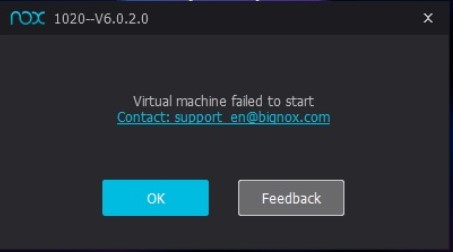
- Please restart your computer
- Please turn off the antivirus software and firewall on your computer.
Click here to learn how to disable antivirus software.
Click here to learn how to disable the firewall on your computer
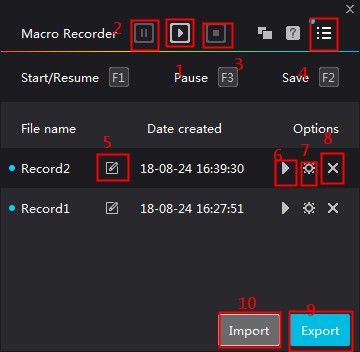
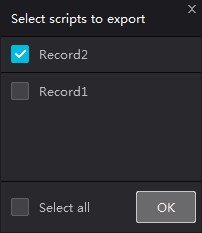
3. Right-click NOXVM and click “Run As Administrator”
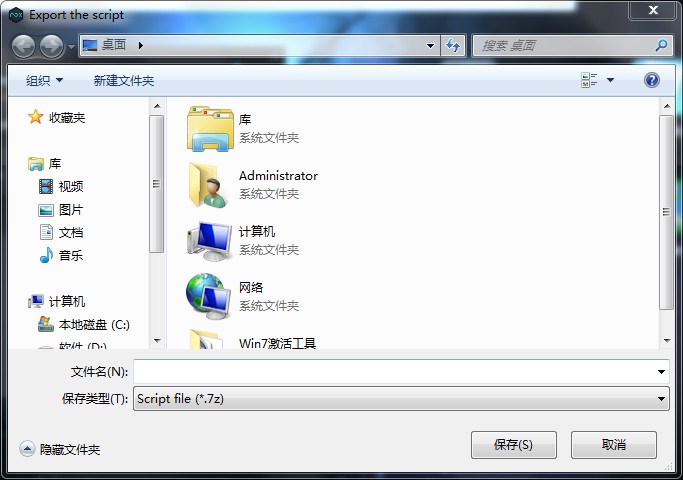
If the problem still remains, please join our following communities and contact us for help:
Как и большинство эмуляторов Нокс базируется на виртуальной машине. Если при запуске Nox появляется ошибка VM start failed с кодом 1020, вы не сможете нормально пользоваться программой. В этой статье мы разберёмся, что делать в сложившейся ситуации.
Внимание!
Перед тем как продолжить отключите либо добавьте Нокс в исключения всего защитного программного обеспечения, будь то антивирус или файервол. Частой причиной вылета становится блокировка процесса виртуальной машины антивирусом, неверно принимающего его за вредоносную программу.
Читайте также:


